Nem titok, hogy az iMessage a kommunikáció egyik legnépszerűbb formája a világon. Még az App Store áruházban elérhető különféle alkalmazáslehetőségek sokasága ellenére sem éri el az összes funkciót és funkciót, amely elérhető a készlet Messages alkalmazással. Sokak számára ez az alapértelmezett kommunikációs mód, különösen, ha Mac és/vagy iPad gépe van, mivel ezekről az eszközökről is küldhet üzeneteket, és válaszolhat rájuk.
Tartalom
- Kapcsolódó olvasmányok
-
Profilkép és név beállítása az iMessage számára
- Profilkép és csoportnév beállítása az iMessage csoportos csevegésekhez
- Kapcsolódó hozzászólások:
Kapcsolódó olvasmányok
- Az iMessage nem működik – Javítás
- Az iMessage Group Chat használata iPhone vagy iPad készüléken
- Mi a teendő, ha az iPhone azt mondja, hogy az iMessage kijelentkezett
- iPhone: Hogyan lehet eltávolítani magát a csoportszövegből
- Csoportos üzenetválaszok egyénileg iPhone-on
Továbbra is azt látjuk, hogy más alkalmazások és a versenytársak megpróbálják elzavarni a felhasználókat az iMessage-től, de ez túl zökkenőmentes az iPhone-felhasználók számára. Ha csak Apple ID-vel jelentkezik be iPhone-on, megnyílik a lehetőségek világa az iMessage-alkalmazásoktól a szórakoztató reakciókig, sőt a beszélgetésekig.
Profilkép és név beállítása az iMessage számára
Ha van valahol fiókja, valószínűleg szeretné személyre szabni azt. Ide tartoznak a különböző üzenetküldő alkalmazások, például a Facebook Messenger vagy a Telegram. A többi lehetőséghez hasonlóan az Apple is megkönnyíti az iMessage-ben használt egyéni profilkép és név beállítását. Alapértelmezés szerint a név és a kép az Apple ID-jához csatolt adatokra van beállítva. Valójában azonban mindkettőt módosíthatja, így a következőképpen állíthatja be az iMessage profilképét és nevét:
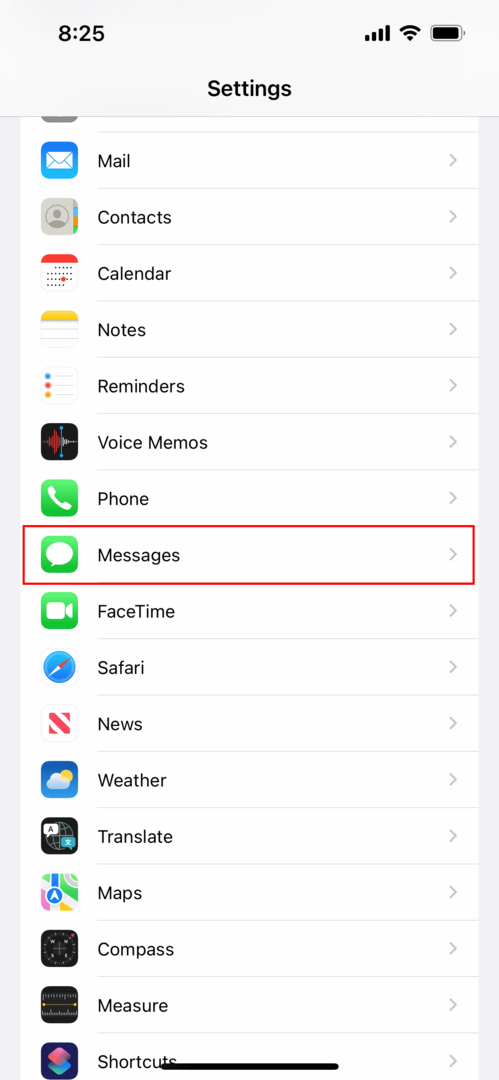
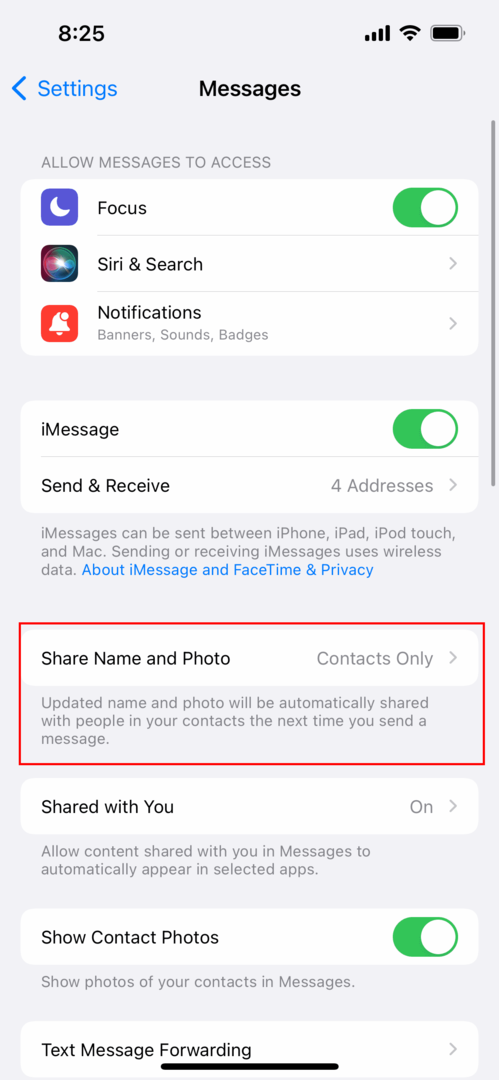
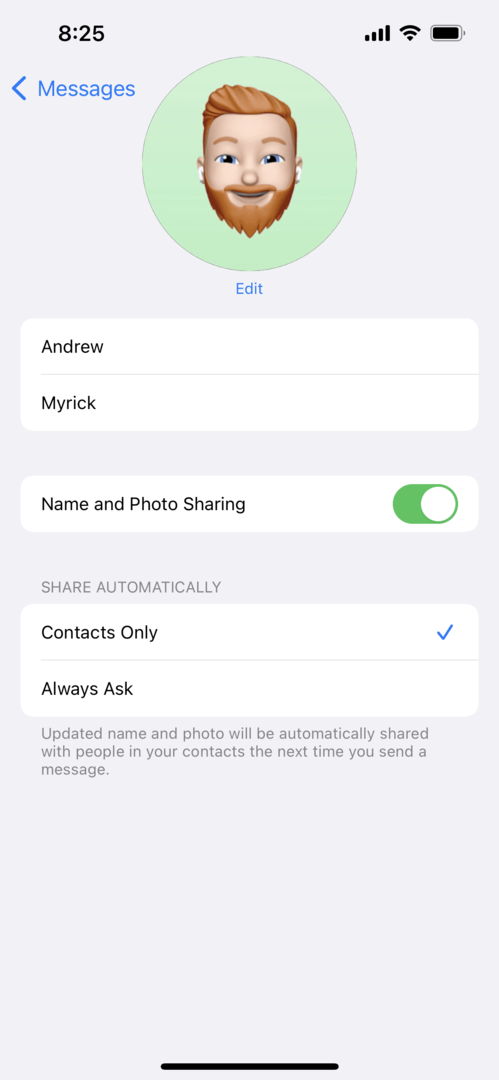
- Nyissa meg a Beállítások alkalmazást iPhone-ján.
- Görgessen le, és érintse meg üzenetek.
- Koppintson a Név és fénykép megosztása.
- Koppintson a mellette lévő kapcsolóra Név és fénykép megosztása a funkció engedélyezéséhez.
- Szerkessze kereszt- és vezetéknevét (ha akarja).
- Érintse meg a Szerkesztés gombra a profilkép alatt.
- Válassza ki a használni kívánt fényképet, és érintse meg a lehetőséget Kész.
- Válasszon az alábbiak közül:
- Csak Kapcsolatok
- Mindig kérdez
Amikor legközelebb elindít egy iMessage beszélgetést, egy kis doboz jelenik meg a tetején. Ez megkérdezi, hogy szeretné-e megosztani a nevét és fényképét azzal a személlyel, akivel iMessage csevegésben van. Ezzel megszabadul az élettelen szürke profilképtől, amely mindenki számára az alapértelmezett, és némi egyéniséget ad a beszélgetésekhez. Ezenkívül beállíthatja, hogy az iMessage minden alkalommal rákérdezzen, amikor egy másik, iMessage-t használó személlyel beszélgetés kezdődik. Sajnos ez nem működik olyan csevegéseknél, amelyeket esetleg Android vagy „zöld buborék” felhasználókkal folytat. Ehelyett ezeknek az embereknek manuálisan kell frissíteniük a névjegy képét, és kézzel kell beállítaniuk Önnek a nevet.
Profilkép és csoportnév beállítása az iMessage csoportos csevegésekhez
Ha több különböző csoportos csevegése van az iMessage szolgáltatásban, és még több szórakozást szeretne, az Apple lehetővé tette a csoportos csevegés információinak testreszabását. Nemcsak átnevezheti a csoportot, hanem beállíthatja saját képeit vagy hangulatjeleit profilképként. Ez segít megkülönböztetni a csoportos csevegéseket, és lehetővé teszi Önnek és barátainak egy kis szórakozást.
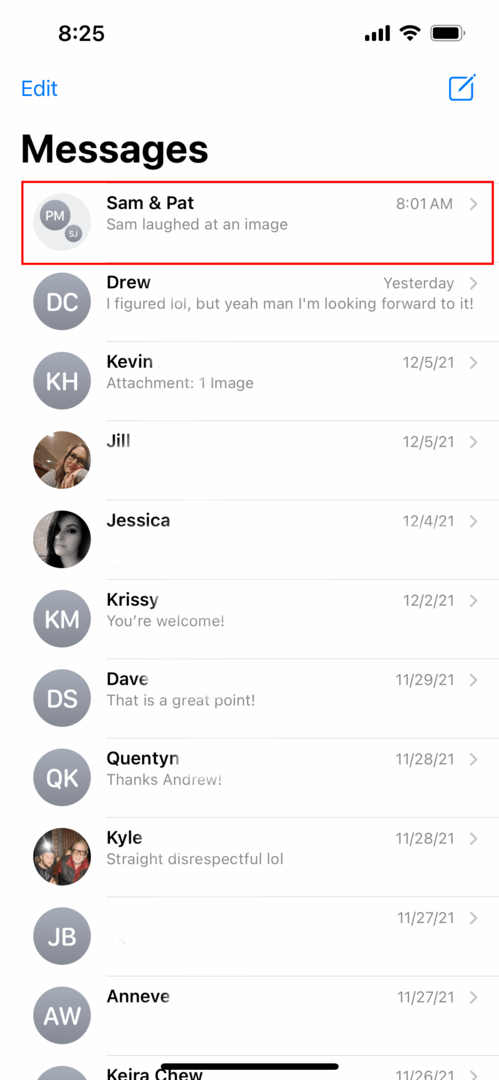
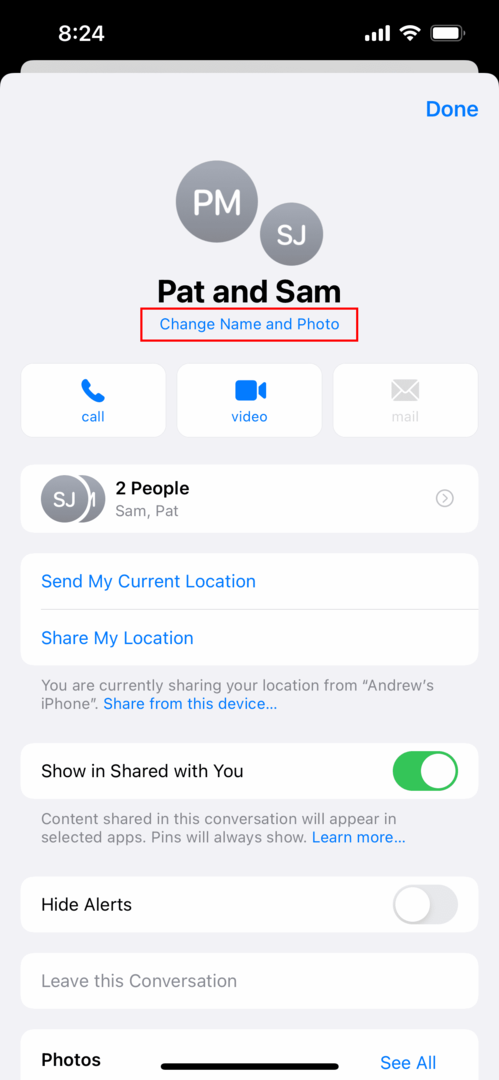
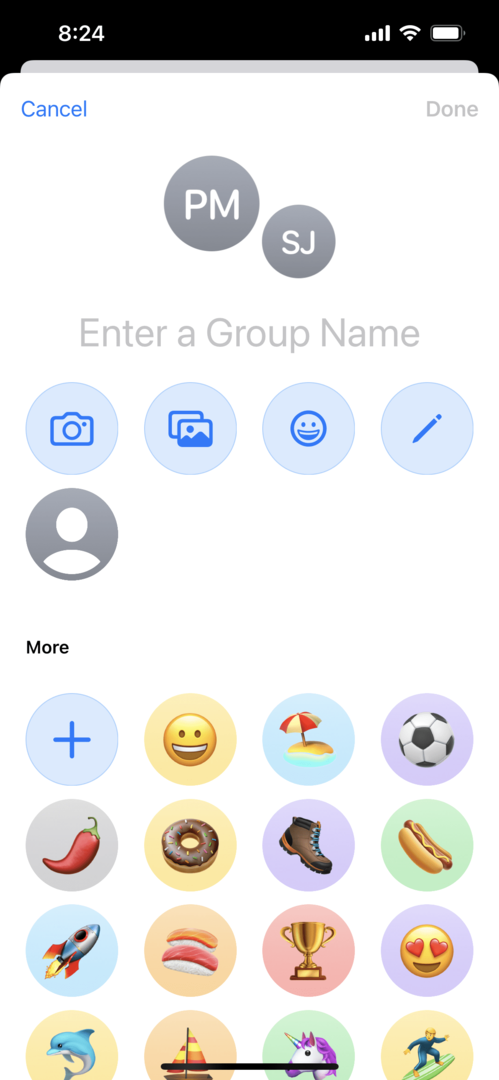
- Nyissa meg a üzenetek alkalmazást iPhone-ján vagy iPadjén.
- Keresse meg és válassza ki a csoportos csevegést amelyet testre szeretne szabni.
- Érintse meg a érintkezési buborékok az oldal tetején a menüsorban.
- Koppintson a Név és fénykép módosítása.
- Írj be egy Csoport név.
- Válasszon az alábbiak közül:
- Kamera ikon: Fotózni.
- Galéria ikon: Válasszon ki egy fényképet a galériából.
- Emoji ikon: Használjon hangulatjelet csoportképként színes háttérrel.
- Ceruza ikon: Írjon be két betűt, és válasszon stílust.
Miután befejezte az iMessage csoportos csevegés testreszabását, egyszerűen érintse meg a Kész gombot a jobb felső sarokban.
Andrew egy szabadúszó író, aki az Egyesült Államok keleti partján él.
Az évek során számos webhelynek írt, beleértve az iMore-t, az Android Centralt, a Phandroidot és néhány másikat. Most napjait egy HVAC cégnél tölti, miközben éjszaka szabadúszó íróként dolgozik.